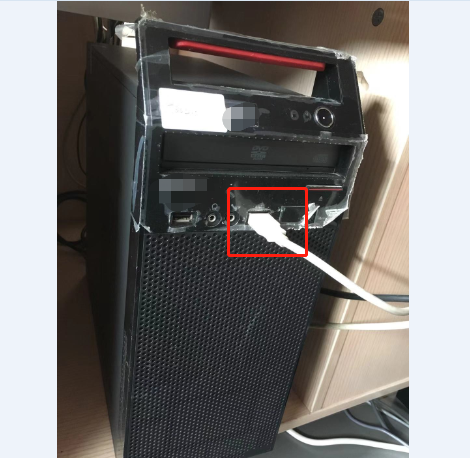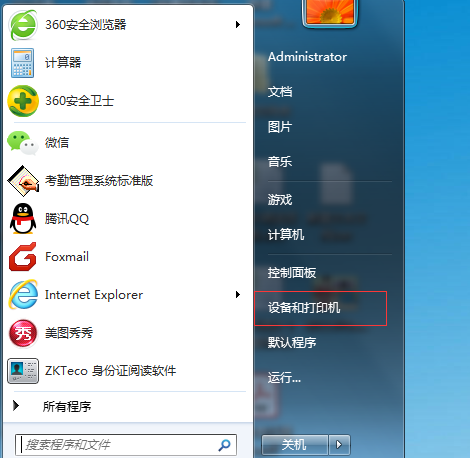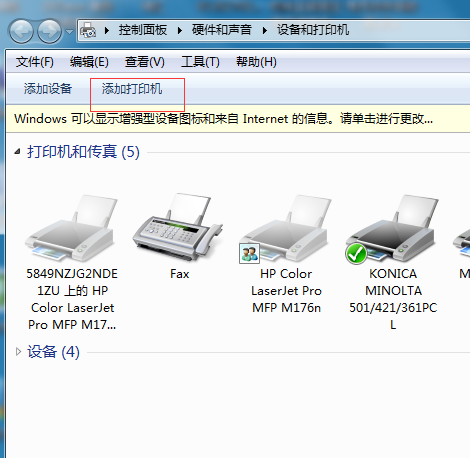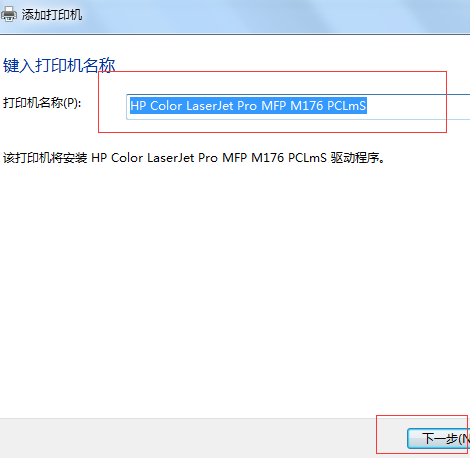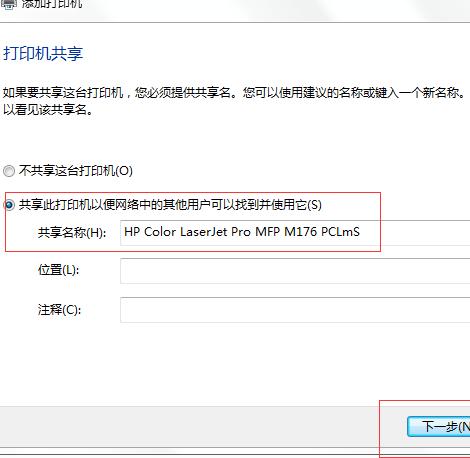电脑(WIN7系统下,xp的系统操作可参考此例,过程都一样。)添加本地打印机详细步骤如下:
1,把打印机的usb线联接到电脑上,启动打印机。
2、打开电脑,点击开始菜单—设备和打印机。
3、,打开页面在上面的一行点击“添加打印机”菜单。
4、选择添加本地打印机,前面我们已经把USB端口插入电脑了,所以就选此项。
5、选择使用现有的端口,然后点击下一步。
6、如果电脑上已经有打印机的驱动的话,就选择磁盘安装,如果你没有驱动,就从列表选项中选择打印机的型号,然后点击下一步。
7、输入你打印机的名称,或者用默认的打印机名称。然后下一步。
8、下面出来是否共享打印机,如果共享的话就是别人也可以用,一般公司的都是共享。按自己需求选择,然后点击下一步。
9、在跳出的对话框中有一项“设置为默认打印机”的选项,勾选后可以将刚才安装的打印机设置为默认打印机,再点击完成即可。